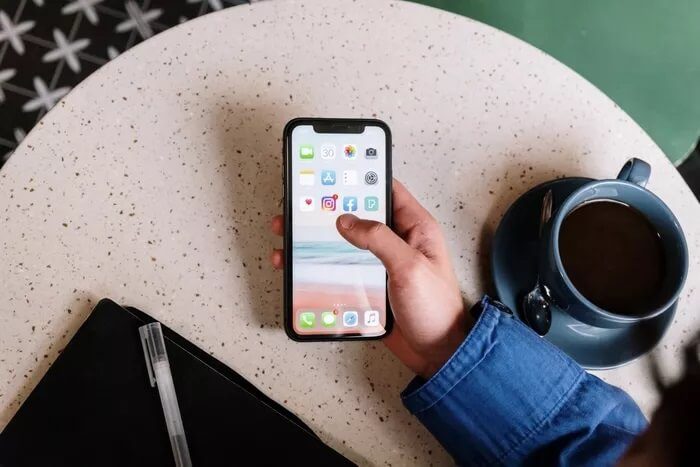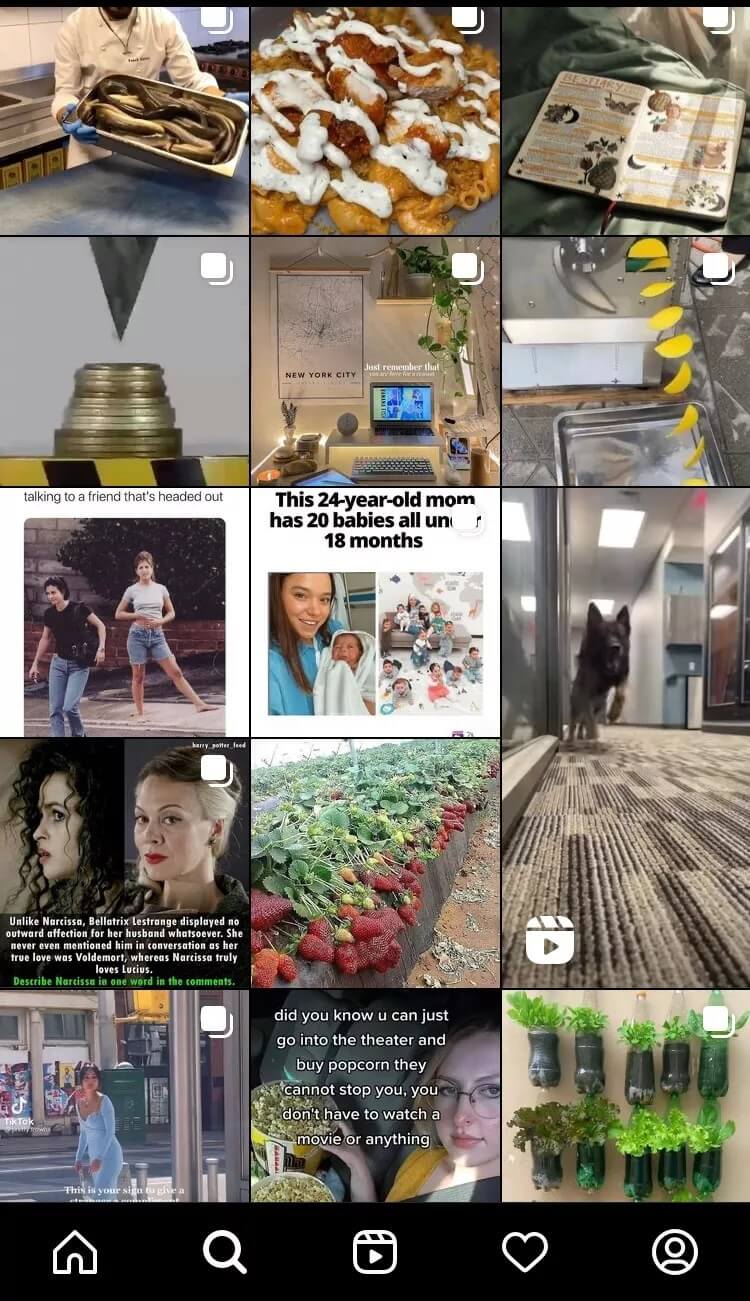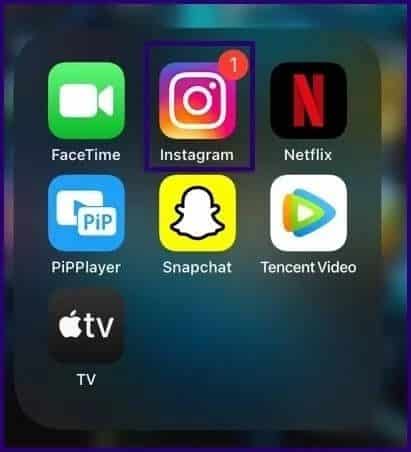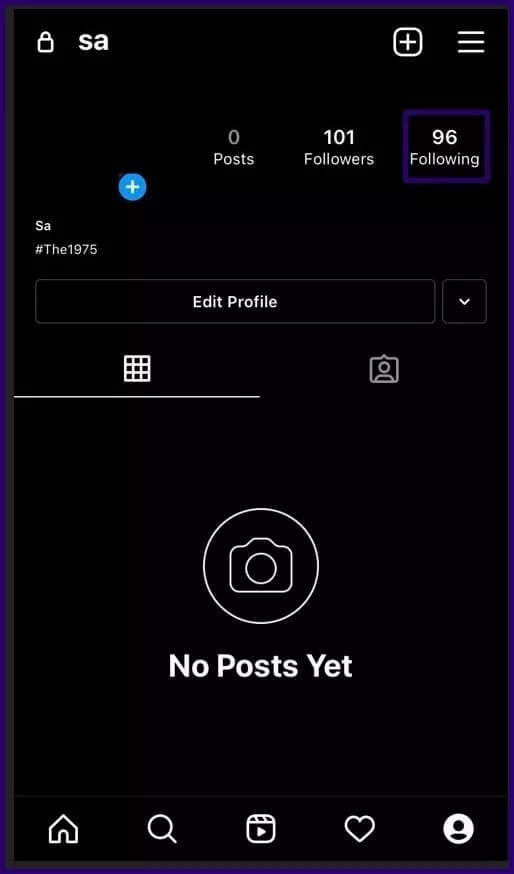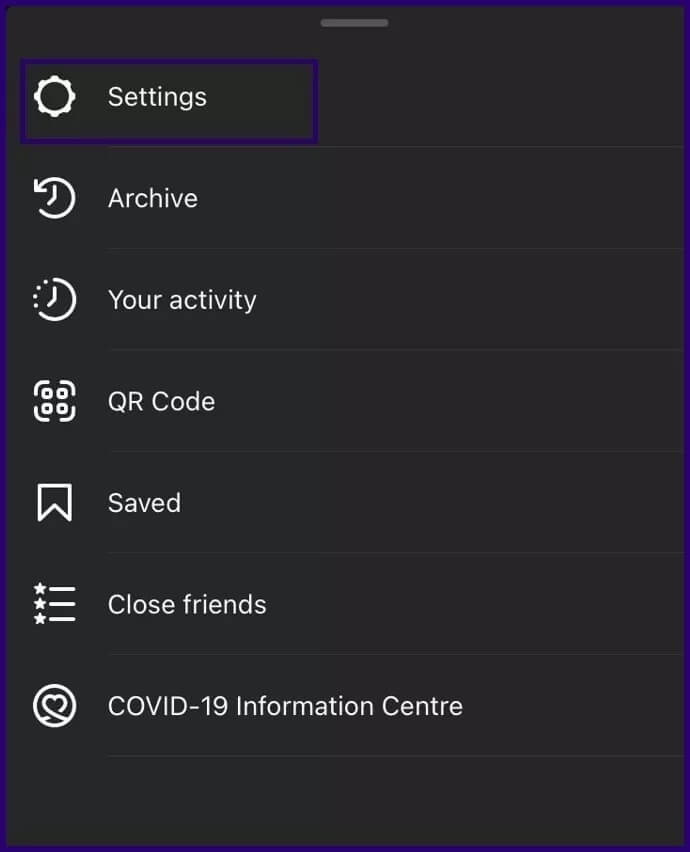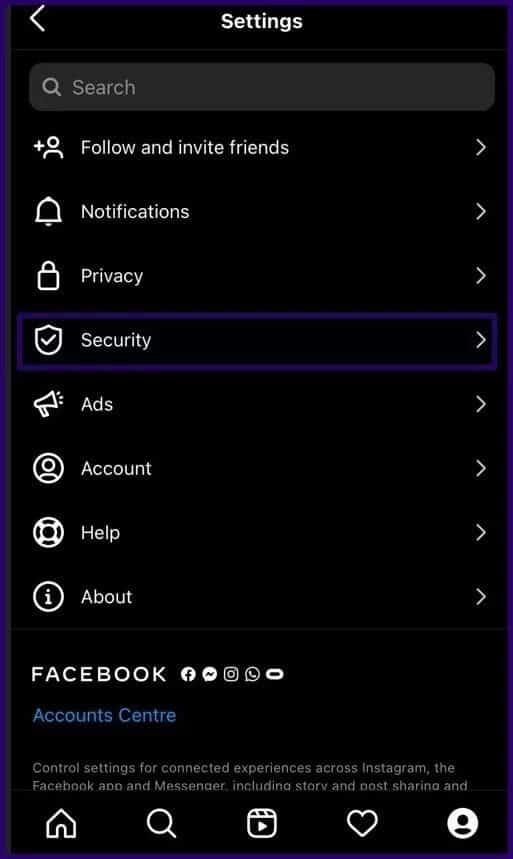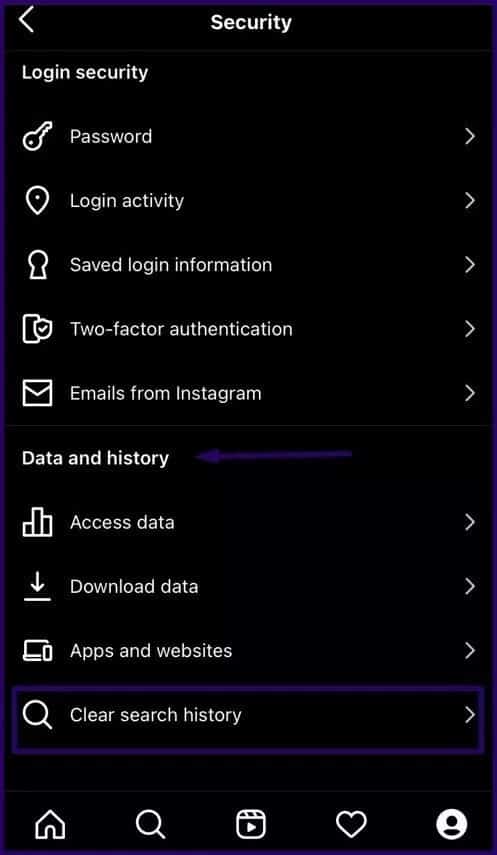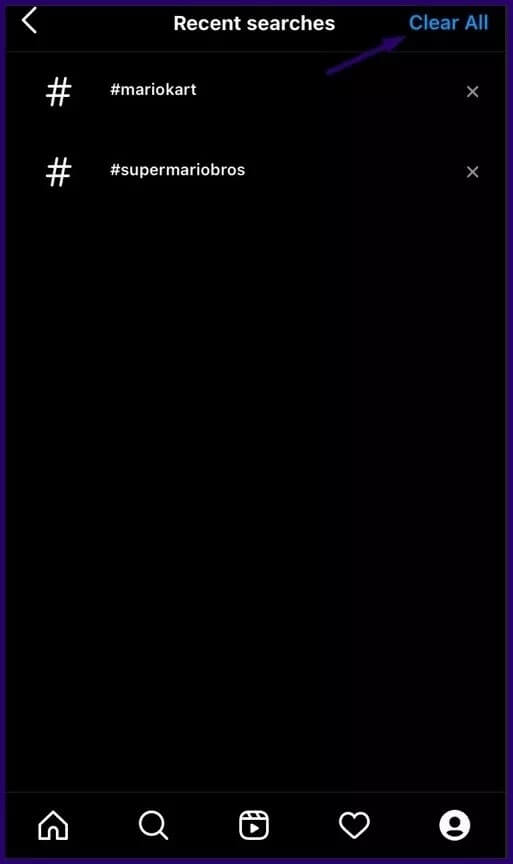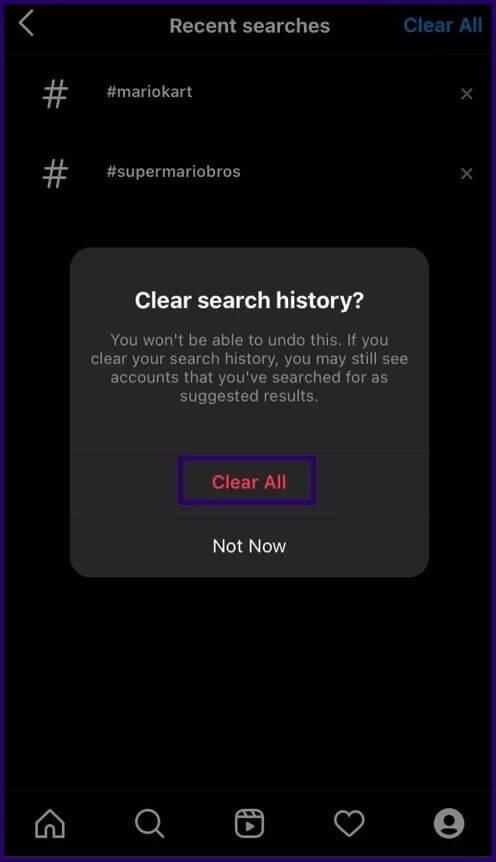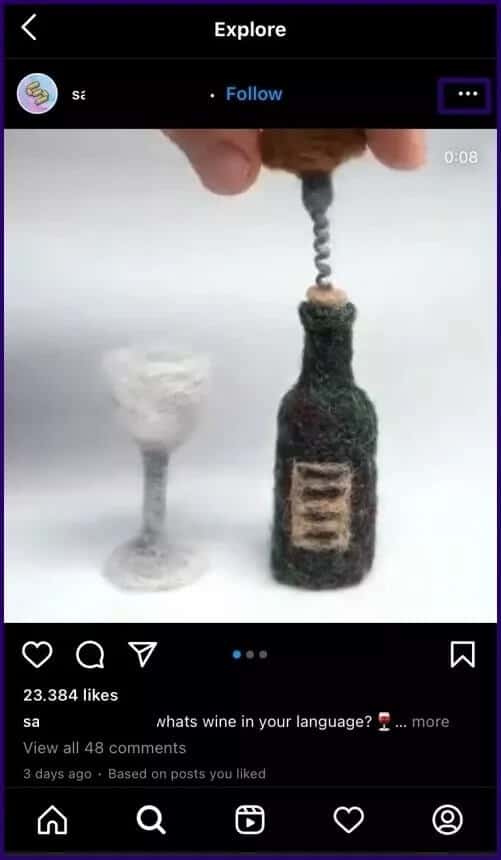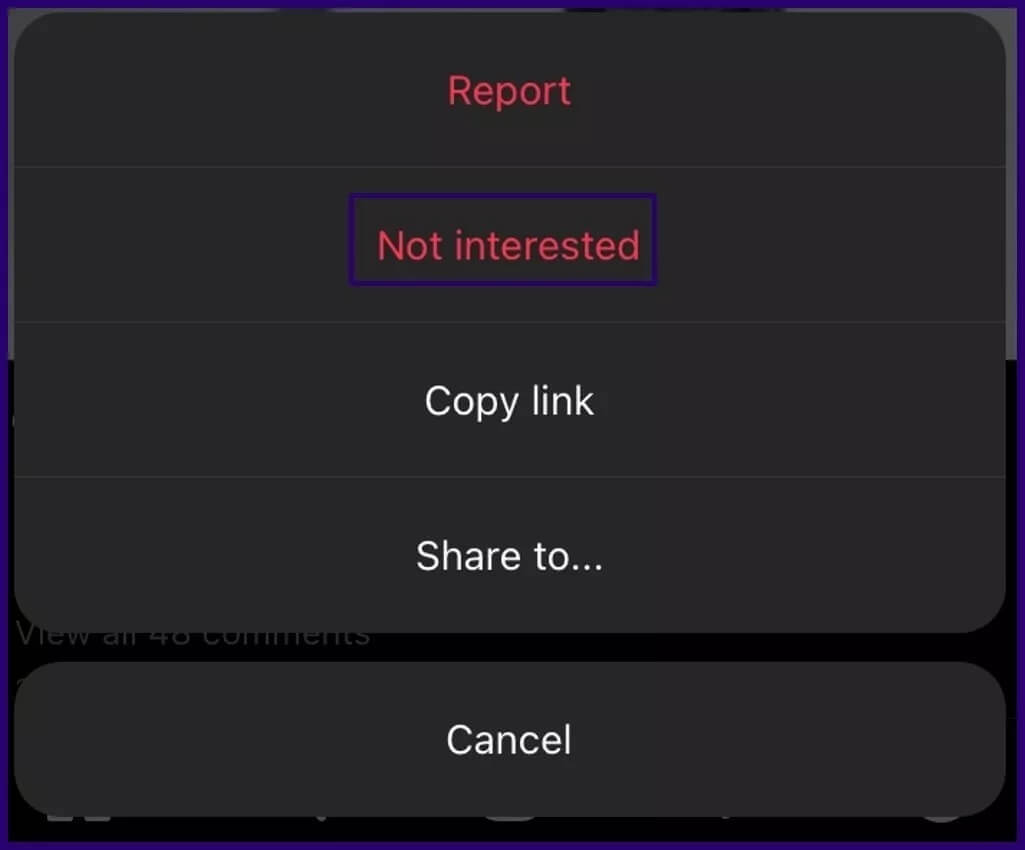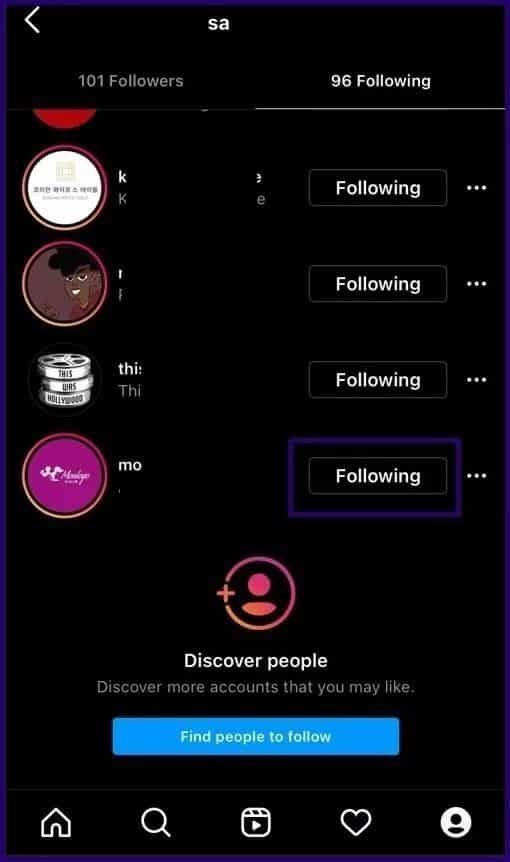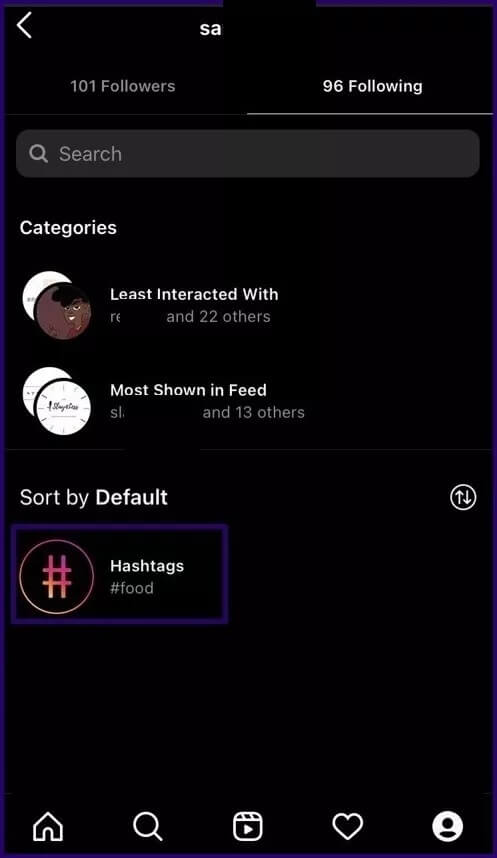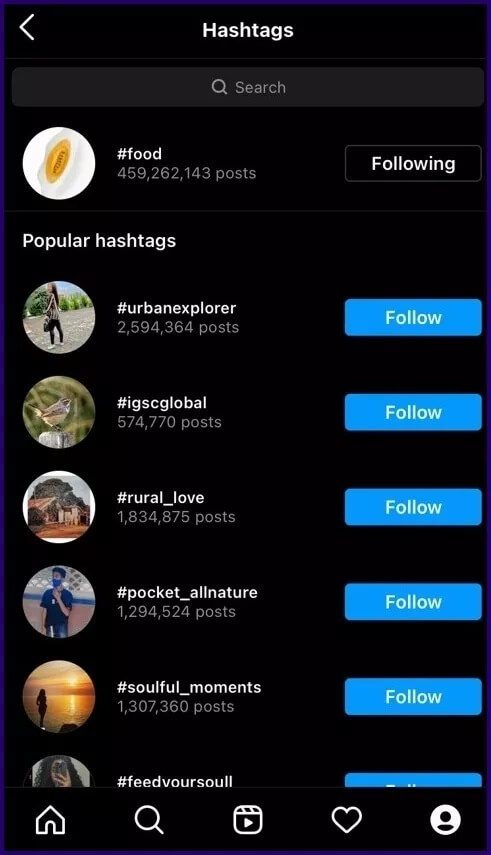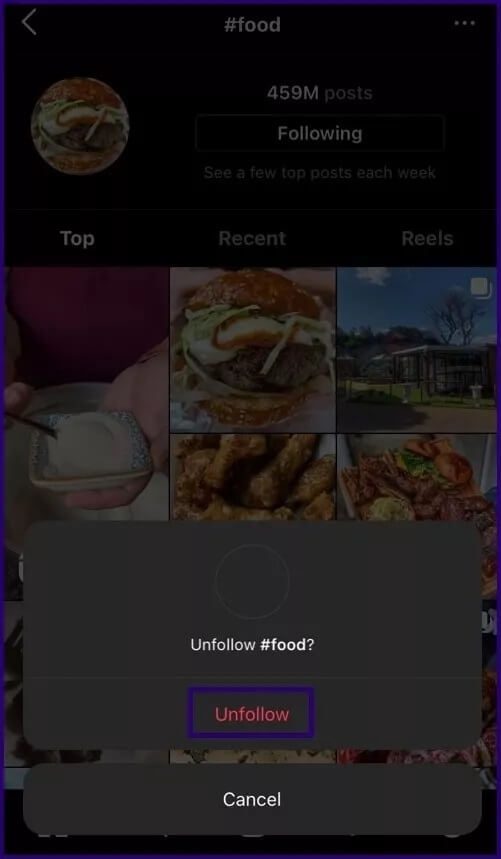Comment gérer le contenu affiché sur votre page Instagram Explore
Un grand nombre d'utilisateurs d'Instagram font défiler L'application et découvrent de nouveaux contenus. De nombreux utilisateurs se plaignent souvent d'obtenir le même type de contenu à partir de la page Explorer. Il n'y a aucun moyen direct de le changer tout de suite ou de l'éteindre complètement. Cependant, il faut un certain temps pour gérer le contenu que vous aimeriez y voir.
La page Explorer affiche des images, des recherches et des sites populaires. Cependant, il peut ne pas afficher le contenu que vous souhaitez ou souhaitez voir. Si votre page Explorer affiche du contenu qui ne vous intéresse pas, ne Pour supprimer un compte Instagram votre pour recommencer. Vous pouvez gérer dans une certaine mesure le contenu qui apparaît sur la page Explorer. Tout d'abord, vérifions le fonctionnement de la page Explorer.
Comment fonctionne la page d'exploration d'Instagram
Avant de discuter de la gestion du contenu sur votre page Explorer, voyons comment cela fonctionne. Selon Instagram, la page Explorer aide les utilisateurs à découvrir de nouvelles publications en recommandant des articles ayant des intérêts similaires.
Lorsque vous faites une recommandation, la première chose que fait Instagram est de définir un ordre pour les publications affichées sur la page Explorer. Instagram le détecte en évaluant les publications que vous avez précédemment enregistrées, aimées et commentées. Il recherche ensuite les autres utilisateurs qui ont interagi avec ces publications et prend en compte les préférences de ces utilisateurs (ainsi que les publications associées). En tant que tel, vous pouvez voir ces publications lorsque vous ouvrez votre page Instagram Explore par la suite.
Dans les coulisses, l'algorithme Instagram classe ces publications comme il le fait pour les histoires et les flux. Il prédit vos actions probables sur les publications. Ces actions incluent les sauvegardes, les likes et les partages. Voici une liste de signaux qu'Instagram remarque par ordre d'importance :
- Informations sur les publications : Instagram prend en compte la popularité d'une publication en fonction du nombre d'utilisateurs qui aiment, partagent, commentent et enregistrent la publication. Tous ces indices sont plus importants pour l'exploration que les histoires et la nutrition.
- Dossier personnel avec compte éditeur: La plupart du temps, les publications sur la page Explorer sont par des utilisateurs avec lesquels vous ne vous êtes jamais connecté auparavant. Cependant, interagir avec eux à un moment donné indique à Instagram que vous aimez ce qu'ils publient.
- Votre activité: ces mentions se concentrent sur les publications avec lesquelles vous avez déjà interagi. Ils réfléchissent également à la façon dont vous interagissez avec les publications sur la page Explorer.
- Informations sur l'étiquette : Instagram vérifie combien de fois d'autres utilisateurs ont récemment interagi avec le compte de l'éditeur. De cette façon, il peut découvrir du contenu convaincant à partir de plus de comptes.
Maintenant que vous savez comment Explorer fonctionne sur Instagram, voyons comment gérer le contenu qui apparaît sur la page Explorer. Vous devrez vérifier les paramètres accessibles en cliquant simplement sur la photo de profil dans le coin inférieur droit de l'application Instagram.
Méthode 1 : Réinitialiser l'historique de recherche
Cette méthode est peut-être la plus simple pour gérer votre page Instagram Explore. Cependant, si vous trouvez que le contenu de la page Explorer diffère de vos intérêts, la première chose que vous devriez essayer est de réinitialiser votre historique de recherche. Vérifiez comment procéder dans les étapes ci-dessous :
Étape 1: Allumer Instagram Sur votre iPhone ou votre appareil Android.
Étape 2: Faites défiler en bas à droite de L'application et cliquez sur l'icône Profil personnellement.
Étape 3: en haut à droite page de profil , appuyez sur l'icône de menu représentée par trois tirets horizontaux.
Étape 4: Dans la liste des menus, appuyez sur Paramètres.
Étape 5: Clique sur Sécurité.
Étape 6: Au sein du groupe nommé données et historique , Cliquez Effacer l'historique.
Étape 7: Vous devriez voir toutes vos recherches récentes ici. Cliquer sur Tout effacer pour effacer l'historique.
Étape 8: Soumettre à vous Instagram Une invite rapide vous demandant si vous souhaitez procéder à l'effacement de votre historique de recherche. Cliquez sur Tout effacer. Cela efface votre historique de recherche, qui est un facteur clé qui détermine ce que vous voyez sur votre page Instagram Explore.
Méthode 2 : Sélectionnez Pas intéressé par les emplois
Une autre façon simple de gérer votre page Explorer consiste à sélectionner les publications qui ne vous intéressent pas. Cela supprimera ces publications de votre page Explorer. Voici comment modifier manuellement votre page Instagram Explore de cette façon :
Étape 1: Allumer Instagram sur iPhone ou Android.
Étape 2: En bas de L'application, cliquez sur icône de loupe qui représente la page Explorer.
Étape 3: Sélectionnez n'importe quel message que vous n'aimez pas, puis appuyez sur la liste composée de 3 points par poste.
Étape 4: Sélectionnez Pas intéressé. Cela supprime la publication de votre page Explorer, et Instagram note qu'il recommande moins de publications comme celle-ci.
Méthode 3: Gérer Instagram Suivant
Comme mentionné précédemment, Instagram fait des suggestions de publications sur la page Explorer en fonction de certains critères. L'un de ces critères est le type de comptes que vous suivez. Si vous ne souhaitez pas voir certains contenus, vous devrez peut-être vous désabonner des comptes qui publient de tels contenus. Voici comment se désabonner des comptes sur Instagram :
Étape 1: Allumer Instagram Sur votre appareil
Étape 2: Accédez à la page de profil en cliquant sur l'icône en bas à gauche de la page.
Étape 3: monter page et cliquez sur Continuer.
Étape 4: Faites défiler la liste des comptes sur la page suivante. Chaque compte n'a qu'un abonné à côté de lui. Si vous trouvez quelqu'un que vous ne souhaitez plus suivre, appuyez sur Suivre pour vous désabonner.
Méthode 4: Ne pas continuer
Les hashtags que vous suivez détermineront également le type de contenu que vous voyez sur votre page Explorer. Ne plus suivre les hashtags sur Instagram est comme ne plus suivre les comptes. Voici comment procéder :
Étape 1Ouvrez une appli Instagram Sur votre iPhone ou votre appareil Android.
Étape 2: sélectionnez une photo Votre profil Dans le coin inférieur droit.
Étape 3: Appuyez sur le nombre de suivis en haut à gauche et accédez à la section Mots-clics.
Étape 4: Sélectionnez Hashtag que vous souhaitez ne plus suivre.
Étape 5: Appuyez sur le bouton Suivant à côté du hashtag concerné et sélectionnez Ne plus suivre. Votre compte cesse immédiatement de suivre ces hashtags.
Grâce à cela, vous ne verrez plus les publications et vidéos liées à ce hashtag.
Réparer Instagram ne fonctionne pas
Organiser une page d'exploration Instagram est une activité fastidieuse. Si vous n'aimez pas le contenu qui y est affiché, vous pouvez le prendre en main et essayer d'y organiser le contenu. Bien qu'il n'y ait aucune garantie, les résultats prendront un certain temps et peuvent ne pas être instantanés.